如何解决win10显卡驱动安装失败问题_教你解决win10显卡驱动安装失败的方法
电脑是现代生活中必不可少的工具之一,显卡驱动是一台电脑必不可少的部件,显卡驱动就是用来驱动显卡的程序。默认情况下,win10电脑显卡驱动是没有安装的,需要自己手动安装,有时候在安装过程中遇到失败问题怎么办?别着急,小编来和大家说说修复方法。
具体方法如下:
1、鼠标右键点击开始菜单,然后打开设备管理器。
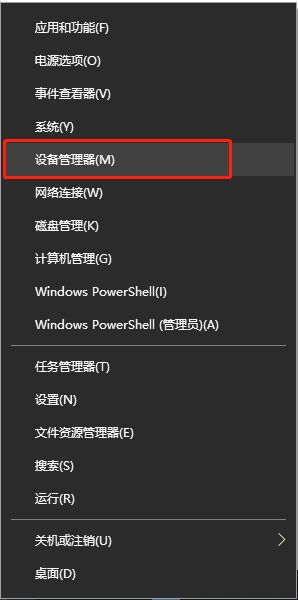
2、在设备管理中打开显示适配器,双击显卡驱动打开属性,然后在驱动程序中点击卸载设备。
3、然后右键点击显卡设备,点击更新驱动程序。
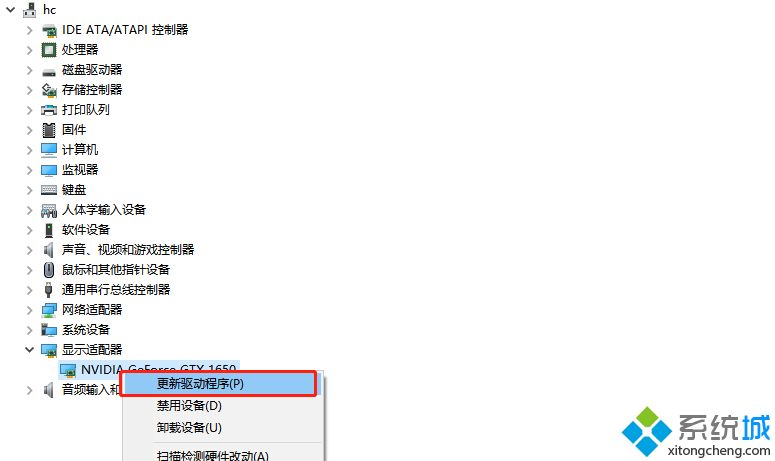
4、选择自动搜索更新的驱动程序软件,之后按照提示进行操作即可。
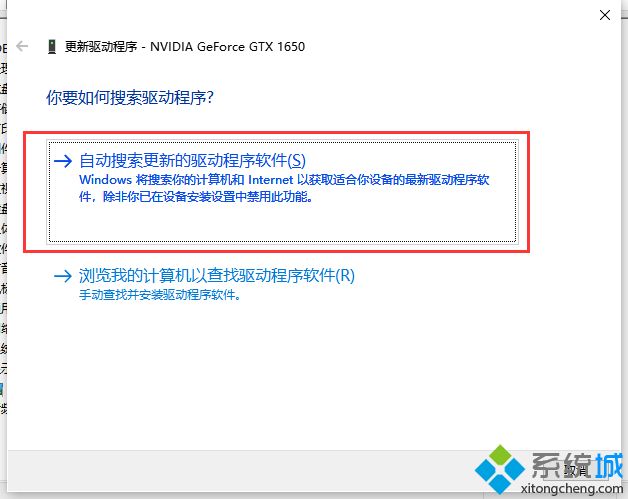
以上就是win10显卡驱动安装失败的解决方法,大部分原因是驱动冲突的问题导致的,参考以上教程设置之后,问题很快就解决好了!
我告诉你msdn版权声明:以上内容作者已申请原创保护,未经允许不得转载,侵权必究!授权事宜、对本内容有异议或投诉,敬请联系网站管理员,我们将尽快回复您,谢谢合作!










